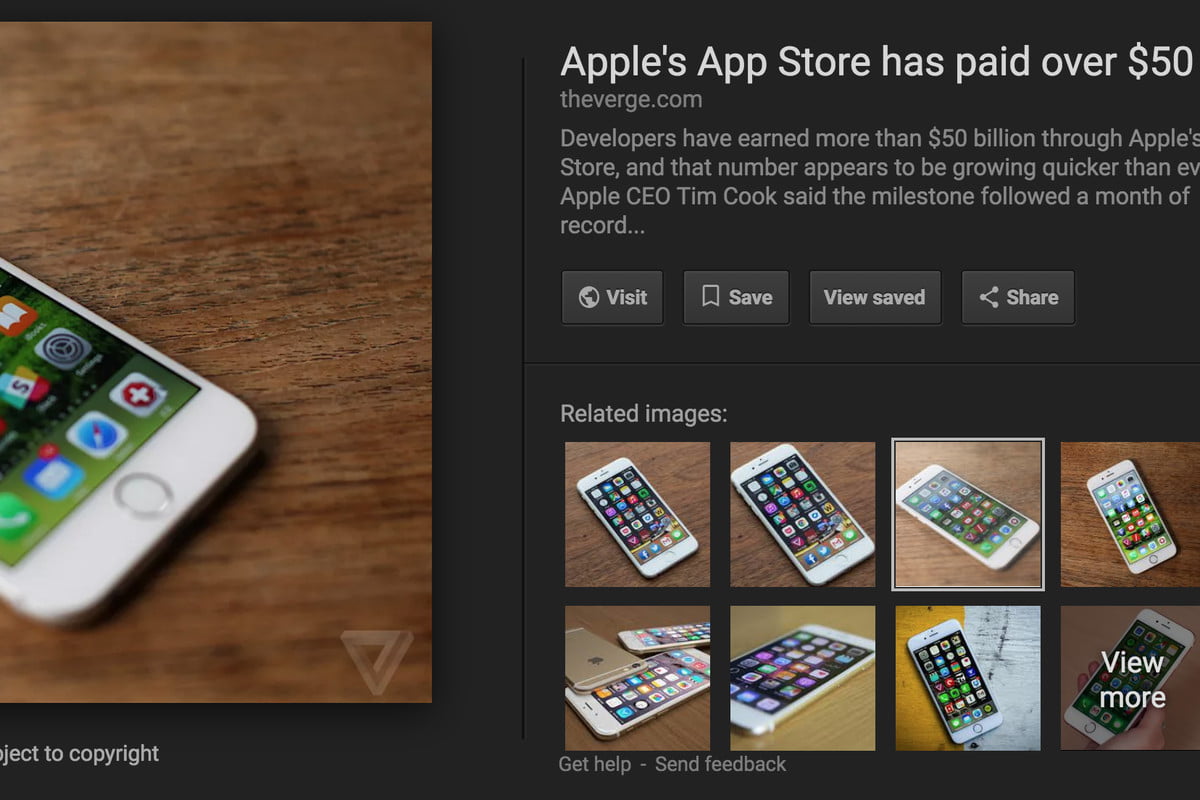چند روز پیش گوگل در اقدامی عجیب و غافلگیر کننده، ناگهان امکان View Image را در صفحه جستجوی تصاویر خود حذف کرد. اگر از آن دسته از افرادی هستید که از تصاویر گوگل برای انجام کارهای خود بسیار استفاده می کردید، حتما از این اقدام غول جستجوگر غافلگیر و البته دلخور شده اید. در این آموزش قصد داریم نحوه بازگرداندن قابلیت View Image را به جستجوی تصاویر گوگل با شما در میان بگذاریم. چگونه؟ با پلازا همراه باشید.
چندی پیش (حدودا تا یک هفته پیش!) وقتی در جستجوی تصویری بودید، با کلیک بر روی تب Image، صفحه ای از تصاویر مرتبط با موضوع مورد جستجوی شما، نشان داده می شد. تصاویر در سایزهای گوناگون بودند، برای اینکه بتوانید هر تصویر را در اندازه اصلی مشاهده کنید، بر روی عکس مورد نظر کلیک می کردید و سپس در پنل سمت راست، بر روی View Image کلیک می کردید و تصویر در تب جدیدی در اندازه اصلی به نمایش در می آمد. View Image در کنار دکمه های Visit, Save و View Saved قرار داشت. گوگل بدون اینکه توضیحی دهد، این امکان را از جستجوی تصاویر حذف کرد.
اگر فرض را بر این بگذاریم که گوگل این کار را به دلایل DRM انجام داده، بازهم بدون توضیح قبلی، این کار بی معنی است. حذف امکان View Image موجب رعایت حقوق کپی رایت نخواهد شد. با این کار، فقط کاربران به جای اینکه در یک مرحله به سایز واقعی تصاویر دست پیدا کنند، دو مرحله را برای رسیدن به هدف انجام خواهند داد. اگر دکمه View Image حذف شده، افزونه View Image این کار را برای شما انجام خواهد داد. افزونه View Image هم اکنون در فروشگاه Chrome Web برای دریافت و نصب آماده است. این را ذکر کنیم که این افزونه برای مرورگر موزیلا فایرفاکس هم ارائه شده است. تمام کاری که نیاز است انجام دهید، نصب add-on این افزونه و اجرای آن است.این افزونه علاوه بر بازگرداندن امکان View Image، قابلیتی تحت عنوان Search by image را نیز فعال خواهد کرد.
View Image در Google Image
افزونه View Image آنچه را که ادعا کرده، عملی می کند. اما متاسفانه نسخه نهایی این افزونه هنوز توسط توسعه دهندگان آن در فروشگاه Chrome Web قرار نگرفته است. در حال حاضر می توانید آخرین آپدیت این افزونه را دانلود و نصب کنید. نترسید، این کار دشوار نیست و برای انجام آن نیاز به هیچ مهارت خاصی ندارید. تنها یک فرایند است که ممکن است با آن زیاد آشنا نباشید.
در ابتدا بر روی صفحه View Image Github کلیک کرده و فایل Zip را از صفحه Release دانلود کنید. فایل را از حالت Zip خارج کنید.
سپس، کروم را باز کرده و کد زیر را در نوار آدرس وارد کنید و یا اینکه بر روی علامت سه نقطه در قسمت بالای مرورگر کلیک کرده و به Tools> Extensions بروید.
/chrome://extension
در این قسمت، مُدهای Developer را بررسی کرده و بر روی گزینه Load Unpacked Extension کلیک کنید.
امیدواریم این آموزش برای شما مفید واقع شده باشد. نظرات خود را با ما در میان بگذارید.